Come indistorcere l'audio?
Aggiornato il 07/03/2025 • Archiviato in: Recupera e ripara audio • Soluzioni comprovate
Avete mai sentito un rumore, un clipping o un ronzio durante la riproduzione del vostro file audio preferito? Tutti questi sono chiari sintomi di distorsione audio, che peggiorano la qualit?dei file e li rendono inascoltabili.
Ma non preoccupatevi, perch?abbiamo delle soluzioni efficaci per voi. Smettete di pensarecome si risolve il suono distortoe iniziare a scorrere la pagina per trovare i metodi pi?semplici e senza problemi per risolvere il problema. Inoltre, la guida tratta anche alcuni dei motivi principali della distorsione audio. Quindi, senza ulteriori indugi, entriamo nel vivo.
In questo articolo
Parte 1: Causa della distorsione audio
Ci sono molte cause che rendono i file audio distorti. Ricordate che esiste una differenza tra rumore e distorsione. Mentre il primo ?un fattore esterno che si aggiunge al suono originale, la seconda deriva da un cambiamento del suono originale in qualcos'altro.
Prima di procedere all'eliminazione del problema, ?essenziale conoscere le cause che lo scatenano.
- Sovraccarico di un amplificatore
?una delle ragioni principali della distorsione audio: si tende a creare un segnale nell'amplificatore con una potenza superiore a quella che l'alimentatore pu?produrre.
- Microfono
A volte i microfoni non sono in grado di gestire i livelli di volume elevati, causando problemi.
- Spingete i vostri diffusori oltre il limite
L'utilizzo di un altoparlante che non ?in grado di riprodurre il volume massimo per lungo tempo provoca ulteriormente la distorsione audio.
- Vecchi impianti elettrici
Anche la registrazione con un microfono posizionato vicino a un alimentatore o a vecchi impianti elettrici pu?distorcere i file audio, danneggiandone la qualit?
Parte 2: File audio distorti e soluzioni di correzione rapida
Quindi, ora che avete appreso le cause principali che portano ai problemi, ?il momento di elencare alcune delle soluzioni pratiche per riparare l'audio distorto.
Tipi comuni di distorsione
1. Ritaglio
Ci sono vari motivi che causano il clipping, come cantare o registrare con lo strumento troppo vicino al microfono. Mentre alcuni microfoni sono in grado di gestirlo, altri potrebbero creare problemi. ?possibile acquistare microfoni dinamici per risolvere il problema del clipping, ma sono estremamente costosi e non adatti alla registrazione di voci.
Sebbene i microfoni dinamici siano un'ottima scelta per i podcast, registrano meno dettagli rispetto ai microfoni a condensatore.
La seconda ragione principale del clipping ?la registrazione nella DAW o nel mixer con un segnale caldo. Aggiungete un limiter al canale di registrazione per evitare il problema.
Come risolvere il clipping?
Fixing this issue isn’t a challenge. You can simply use the plug-ins that work by rebuilding the clipped regions. One of the best plugins you can consider is Stereo Tool from Themeo Audio Technology.
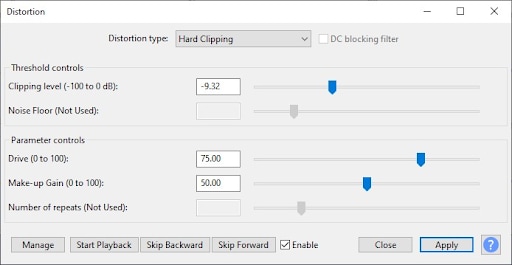
Un'altra opzione da scegliere ?Izotope RX8. Utilizzate la sua funzione De-Clip per risolvere il problema.
2. Rumore
Pensare, ?possibile indistorcere l'audio? La risposta ?assolutamente s? ma ?necessario conoscere le ragioni per cui si verifica il problema per trovare la giusta soluzione.
Il rumore comprende molti elementi, come i suoni esterni, come la ventola del computer o qualsiasi altro suono che rimbomba durante la registrazione.
Mentre ?pi?facile risolvere i rumori costanti, quelli periodici sono un po' difficili da gestire.
Come risolvere il problema del rumore costante?
Per rimuovere il rumore costante dal file audio, utilizzate il plugin de-noise e verificate se funziona. ?abbastanza semplice da usare. Tutto quello che si deve fare ?
- Fare clic su Ottieni profilo rumore e riprodurre la porzione di brano che presenta rumore.
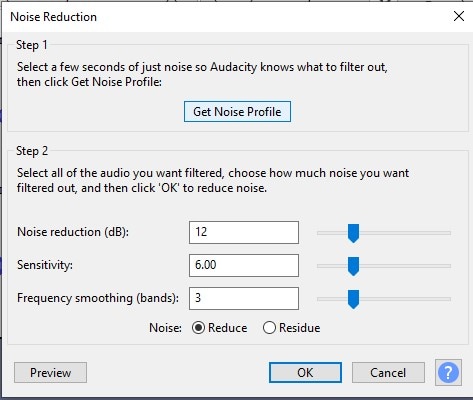
- Applicando la riduzione del rumore, il suono verr?automaticamente rimosso dalla traccia.
- Alla fine, regolare il valore della soglia per aumentare o diminuire l'effetto.
Come risolvere il problema del rumore puntuale?
Anche se ridurre i rumori puntuali pu?essere difficile, ma non impossibile. Per eseguire il processo, ?necessario diminuire la frequenza in cui si verifica il suono. Pur non potendo eliminarlo completamente, si pu?diminuire la sua frequenza al massimo, in modo che non si senta.
Utilizzare un canale di automazione e automatizzare il mix dopo aver effettuato il guadagno o la riduzione della banda.
3. Scricchiolii/strozzature
In genere, quando si canta davanti al microfono senza utilizzare un filtro pop, si avverte un suono di tipo "popping" o "cracking" nell'audio. Produce un suono rimbombante con molte frequenze basse, che lo rende fastidioso e copre il resto degli effetti.?nbsp;
AOltre al mancato utilizzo di un filtro anti-pop, un'altra ragione per cui il suono si presenta ?la cattiva qualit?del formato audio. Quindi, per evitare il problema, assicuratevi di registrare in qualit?studio a 24 bit 44kHz e di tenere aggiornati i driver.
Come risolvere il problema degli scoppiettii?
Vi state chiedendo come ridurre il suono scoppiettante? Utilizzate un equalizzatore con un filtro passa-alto per eliminare il problema. Impostate il filtro passa-alto tra la gamma di frequenza di 80Hz e 300Hz per evitare di notare gli scoppiettii.
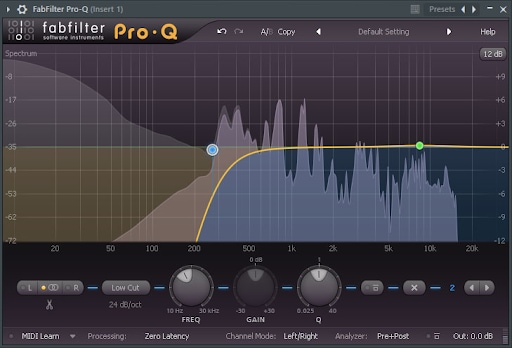
?inoltre possibile utilizzare l'automazione per ridurre il suono scoppiettante nelle parti interessate dagli schiocchi.
4. Vento o rombo
Il rimbombo ?uno dei tipi pi?comuni di distorsione audio e la causa principale che scatena il problema ?la respirazione pesante durante la registrazione. Sebbene il rumble e il popping possano sembrare simili, c'?una cosa che li rende diversi l'uno dall'altro.
I rumori di rimbombo sono di solito caratterizzati da un'altezza elevata rispetto agli schiocchi. Inoltre, il rombo ?un processo continuo, mentre lo schiocco si verifica occasionalmente.
Come risolvere il rombo?
Usare Eq se si ottiene un suono rimbombante muovendo il microfono o respirando. Anche se diminuire il fango intorno ai 200-500Hz pu?aiutare, potrebbe essere un po' pi?complicato. Se non si vuole avere problemi, si pu?usare una forma a campana larga piuttosto che un passa-banda.
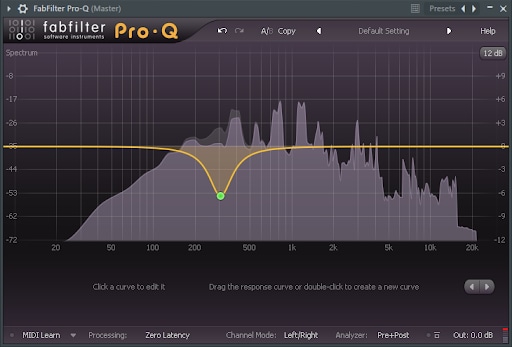
Aumentate il guadagno o utilizzate una forma a campana stretta per cercare il punto in cui il rimbombo ?pi?alto e quindi cercate la frequenza esatta. Una volta individuata la frequenza in cui il rimbombo ?pi?alto, ?sufficiente ridurla di 6 dB con la forma a campana pi?ampia. Se il rimbombo proviene dal vento, ?possibile utilizzare un plug-in di de-noise.
5. Humming
Il ronzio ?generalmente prodotto da fenomeni elettromagnetici. Poich?questo suono si verifica alle stesse frequenze, si raccomanda di ridurre esattamente le frequenze che potrebbero riparare l'audio distorto.
Gli utenti possono anche optare per diversi plug-in progettati appositamente per risolvere il problema. L'aspetto migliore del ronzio ?che si pu?prevenire, poich??sempre causato dalla corrente alternata o dalle luci fluorescenti che entrano nell'interfaccia a causa di un impianto elettrico difettoso.
Per evitare questi rumori, si consiglia di effettuare le registrazioni lontano dagli alimentatori.
Come risolvere il ronzio?
Eseguire le seguenti operazioni per evitare il ronzio del file audio.
- Lanciare il plug-in de-hum e ottenere il profilo del ronzio.
- Ridurre il ronzio e riprodurre il file.
- If you still find some buzzing sound, use the de-noise plug-in to make the file distortion-free.
- ?inoltre possibile utilizzare l'eq per rimuovere il ronzio riducendolo a 60 Hz.
6. Sibilanza
La sibilanza ?un tipo di disturbo che si produce quando una persona canta pronunciando la s o la t. Tuttavia, a differenza di altre distorsioni o rumori, la sibilanza ?pi?legata al gusto musicale di ogni persona.
Ci sono cantanti che aggiungono volutamente delle sibilanti alla loro musica durante la registrazione e che sono molto apprezzati per il loro stile di canto. Questo suono pu?essere pi?o meno evidente, a seconda dei diversi set di diffusori, a causa dei tweeter e degli amplificatori.
Come risolvere le sibilanti?
Ridurre le sibilanti non ?una sfida. ?possibile ridurre facilmente questo rumore distorsivo utilizzando un plug-in de-esser. Si tratta semplicemente di ridurre le alte frequenze, dove si verificano effettivamente le sibilanti.?nbsp;
Ecco come potete farlo.
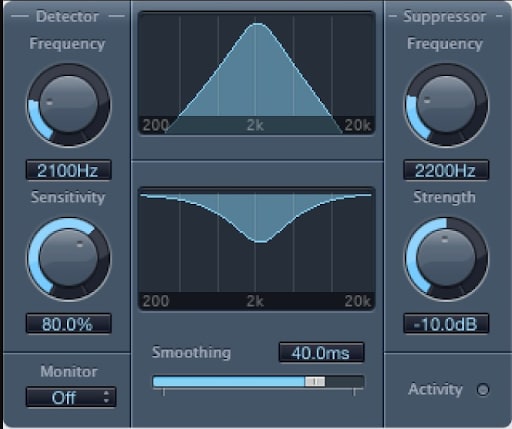
- Prima di tutto, ?necessario individuare la frequenza in cui si verificano le sibilanti. Di solito si verifica da 5kHz a 6kHz per le voci maschili e da 7kHz a 8kHz per le voci femminili.
- Una volta individuata la frequenza, utilizzare il plug-in per ridurla e impostare la soglia. Impostate una soglia un po' pi?alta per ottenere una sibilante pi?silenziosa.
Suggerimento bonus: Riparare i file video: controllare lo strumento Wondershare Repairit
Quindi, ora avete imparato come si risolve il suono distorto, ma cosa succede se l'audio del file video viene danneggiato o non ?riproducibile? I video, proprio come gli altri file, sono soggetti a danni e corruzione. Ma non c'?bisogno di spaventarsi, perch??possibile risolverli utilizzando il programma Wondershare Repairit.
Questo software di terze parti ?ideale per riparare tutti i tipi di video nel minor tempo possibile.
Lo strumento offre anche una modalit?di riparazione avanzata per i file gravemente danneggiati.
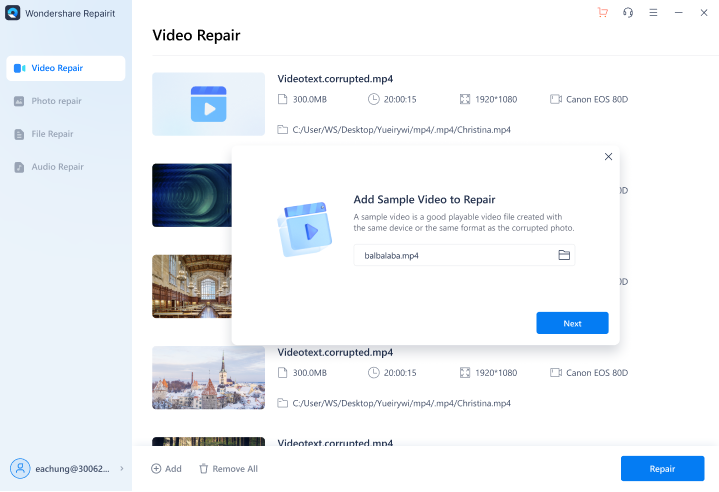

Wondershare Repairit Video Repair-Fix Impossibile riprodurre facilmente i video registrati
5.481.440 persone lo hanno scaricato.
-
Ripara gli errori nell'intestazione del video registrato, nella sezione audio o nei fotogrammi.
-
Ripara i dati corrotti e gli errori nel movimento del cursore video registrato danneggiato.
-
Correggere l'impossibilit?di riprodurre video registrati su Windows 11/10/8.1/8/7/Vista e anche su mac 10.9-10.15.
Pensieri finali
So, that’s all about it!! We hope our research will help you repair distorted audio con facilit? Sono molte le cause che possono scatenare il problema, ma ?possibile risolverlo facilmente utilizzando alcuni plug-in.
Tutti i metodi sopra elencati vi aiuteranno a rimuovere i suoni non necessari dal file audio. Tuttavia, se siete alla ricerca di una riparazione video, scaricate lo strumento Wondershare Repairit e fatelo rapidamente.






